Cómo imprimir en blanco y negro en Word

En Computerhoy.com estamos publicando estas semanas sencillos tutoriales de Microsoft Word con el objetivo de que todo el mundo pueda desenvolverse con este popular procesador de textos.
En ocasiones hay tareas que aquellos que llevan tiempo usando Office les parecen obvias, pero para los principiantes suponen una dificultad. Por ejemplo, cómo imprimir en blanco y negro en una impresora en color. La mayoría de las impresoras modernas son a color, y disponen de un cartucho independiente para el negro. Hay ocasiones en las que solo quieres imprimir en blanco y negro, por ejemplo si te queda poca tinta de un color y la quieres reservar para otra cosa, o por una simple cuestión de gustos.
En este tutorial de Word explicamos cómo imprimir en blanco y negro en Word. Este tutorial sirve para cualquier aplicación en la que quieras imprimir.
Impresoras de marca a partir de 35€ en Amazon
Pon en marcha Word y abre cualquier documento que desees imprimir. Enciende la impresora.
Entra en el menú Archivo y elige la opción Imprimir. Aparecerán todas las impresoras que tienes activas.
Echa un vistazo a la impresora predeterminada, la primera de todas, y verás un enlace que pone Propiedades de Impresora:
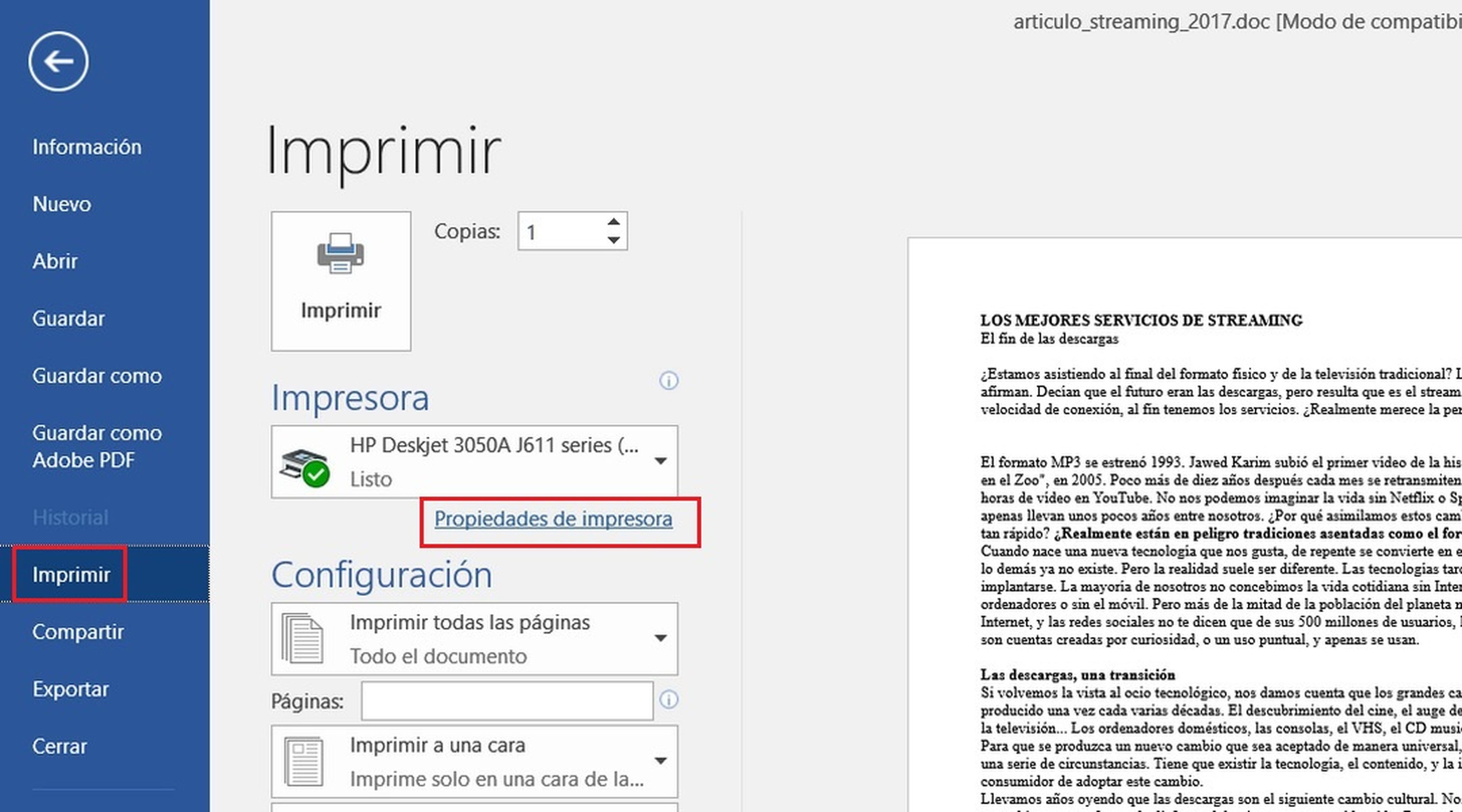
Toca ahí para que se abra una ventana. Pulsa el botón Opciones Avanzadas. En el apartado Características de la impresora, verás una opción llamada Imprimir en escala de grises - Desactivado. Toca ahí y selecciona la opción Solo Tinta Negra:
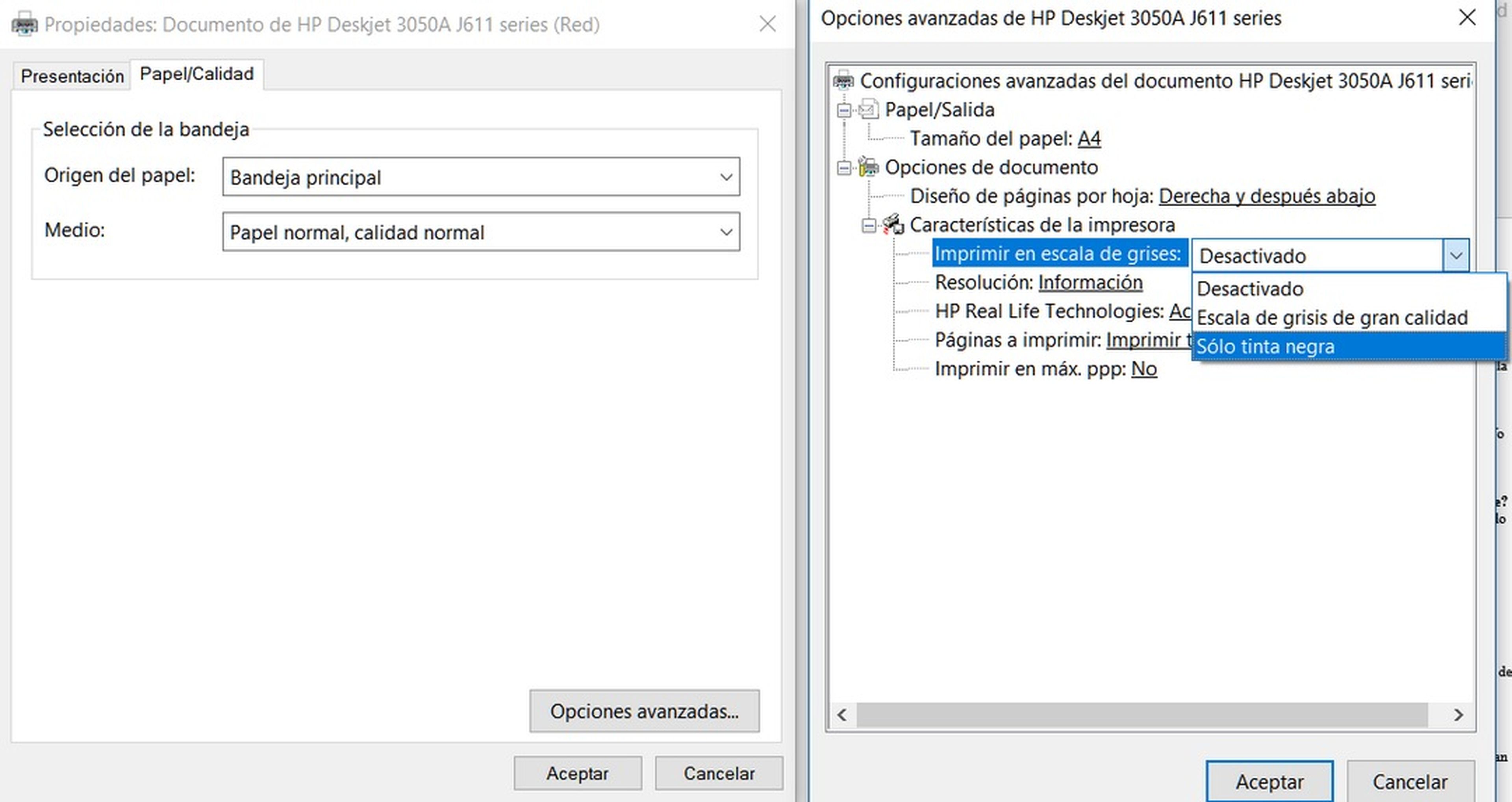
A partir de este momento la impresora solo usará la tinta negra. Si quieres volver a su estado original, vuelve a Imprimir en escala de grises y vuelve a poner Desactivado.
Hemos aprendido a imprimir en blanco y negro en una impresora a color en Word.
Otros artículos interesantes:
Descubre más sobre Juan Antonio Pascual Estapé, autor/a de este artículo.
Conoce cómo trabajamos en Computerhoy.
